Aby normalizować dźwięk jest zastosowanie stałej wartości wzmocnienia do nagrania, aby doprowadzić amplitudę do wartości docelowej lub normy. Lub po prostu normalizując dowolny plik audio za pomocą oprogramowania normalizującego, wyszukuje w pliku szczytową głośność, aby ustawić określone maksimum, a następnie ustawia resztę dźwięku na tym samym maksymalnym poziomie.
Normalizacja dźwięku to dobra praktyka, aby uzyskać odpowiednie poziomy dźwięku dla lepiej wyważonego wideo, szczególnie konieczne w przypadku klipów dialogowych, które wyróżniają się na YouTube i innych platformach. Jednak z wielu różnych powodów, uzyskanie najlepszych wyników audio ze staromodnych konwerterów AD/DA lub dopasowanie grupy dźwięków na tych samych poziomach głośności jest nadal najczęstsze.
Niemniej jednak nie zawsze łatwo jest znaleźć skuteczne narzędzie do normalizacji dźwięku i – co najważniejsze – opanować ten proces. Ale nie martw się, ponieważ mamy cię w zasięgu. Zanurz się więc, aby poznać jedne z najlepszych narzędzi i dowiedzieć się, jak możesz ich używać do tworzenia mistrzowsko zbalansowanych ścieżek dźwiękowych.
- Metoda 1:Normalizuj dźwięk online
- Metoda 2:Normalizuj dźwięk za pomocą automatycznej normalizacji Wondershare Filmora
- Metoda 3:Normalizuj dźwięk za pomocą Audacity
Metoda 1:Normalizuj dźwięk online
Narzędzie wideo online Video2edit to kompleksowe rozwiązanie dla wszystkich Twoich potrzeb związanych z edycją audio i wideo. Wszechstronne narzędzie online oferuje zestaw funkcji edycyjnych, od wyodrębniania dźwięku, przez konwertowanie różnych formatów, po normalizację dźwięku. Dzięki interfejsowi „przeciągnij i upuść” możesz poprawić jakość dźwięku swojego filmu i udostępnić go na YouTube, Facebooku lub innych platformach społecznościowych.
Nie wspominając o tym, że pozwala konwertować pliki wideo do różnych popularnych formatów, takich jak MP4, AVI, MOV, 3GP i WEBM. Jedną z istotnych zalet narzędzia jest wygoda. Bez kłopotów z pobieraniem lub opłatami za subskrypcję możesz normalizować dźwięk utworów za pomocą kilku kliknięć za pomocą Video2edit.com. Oto, w jaki sposób możesz korzystać z bezpłatnego narzędzia, aby uzyskać wysokiej jakości wyniki audio.
Krok 1:Uruchom narzędzie Video2edit Normalizuj dźwięk
Zacznij od uruchomienia online Video2edit.com w swojej przeglądarce. Następnie w głównym interfejsie wybierz opcję Normalizuj dźwięk narzędzie z różnych narzędzi do edycji.
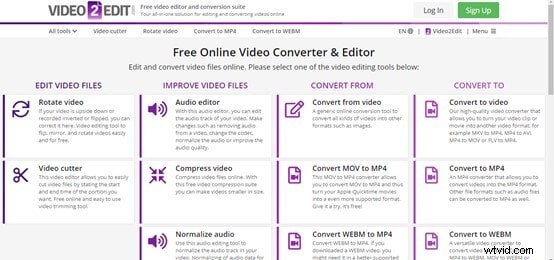
Krok 2:Upuść lub prześlij plik
Teraz przeciągnij i upuść plik wideo lub audio albo dotknij przycisku Wybierz plik opcja importowania pliku z urządzenia lokalnego.
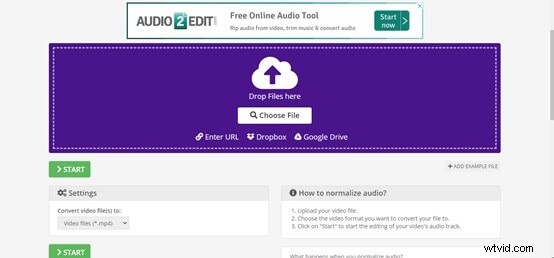
Krok 3:Normalizuj dźwięk
Od Ukrytego filmu do wybierz format wideo, na który chcesz przekonwertować plik. Następnie kliknij przycisk Rozpocznij przycisk, aby rozpocząć normalizację pliku.
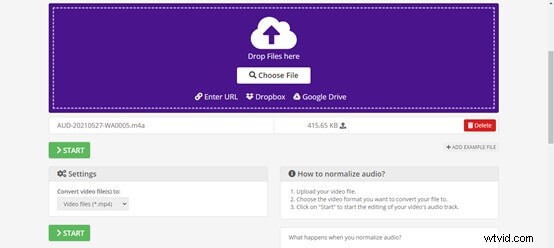
Krok 4:Pobierz przekonwertowany plik
Po zakończeniu konwersji naciśnij Pobierz przed przekonwertowanym plikiem, aby zapisać go na komputerze.
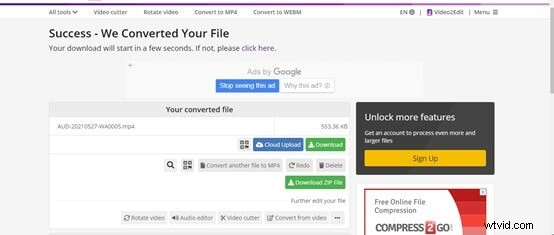
Metoda 2:Normalizuj dźwięk za pomocą automatycznej normalizacji Wondershare Filmora
Jeszcze jedna zaawansowana normalizacja dźwięku Oprogramowanie to Wondershare Filmora. Niezależnie od tego, czy szukasz podstawowych narzędzi do edycji, czy zaawansowanych funkcji, Filmora ma to wszystko. Potężny edytor wykorzystuje edycję sztucznej inteligencji, która zapewnia inteligentny sposób na poprawę jakości dźwięku. Istotą tego dobrze znanego oprogramowania jest funkcja automatycznej normalizacji, która pozwala użytkownikom modyfikować głośność wielu klipów nagrywania do standardowych europejskich programów audio przy 23,0 LUFS – za pomocą JEDNEGO KLIKNIĘCIA.
A co najważniejsze, proces normalizacji jest dość prosty i bezstratny dzięki Wondershare Filmora. Poniżej znajduje się krótki przewodnik krok po kroku dotyczący korzystania z tego intuicyjnego narzędzia do ulepszania dźwięku.
Krok 1:Pobierz i zainstaluj Wondershare Filmora
Aby rozpocząć, pobierz i zainstaluj Wondershare Filmora na swoim komputerze. Następnie uruchom program, aby przejść do głównego interfejsu.
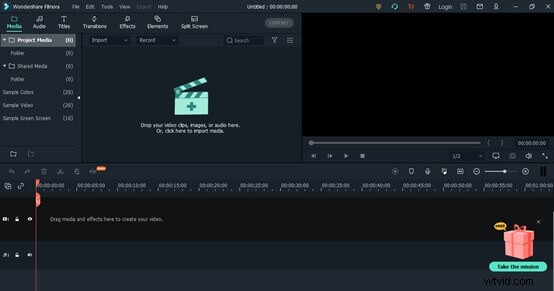
Krok 2:zaimportuj plik audio/wideo
Z menu głównego przejdź do Importuj multimedia, następnie kliknij Importuj pliki multimedialne i wybierz, aby przesłać swoje pliki w polu multimediów. Po przesłaniu przeciągnij i upuść klipy multimedialne na oś czasu.
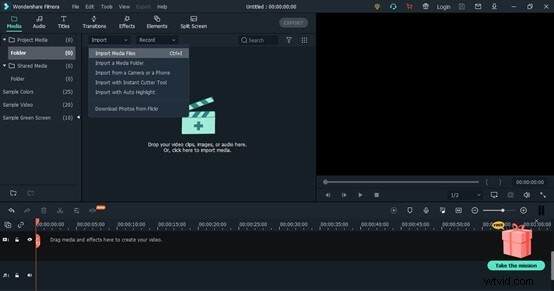
Krok 3:Otwórz panel edycji dźwięku
Następnie kliknij prawym przyciskiem myszy klip audio lub wideo na osi czasu, a następnie dotknij opcji Dostosuj dźwięk, lub możesz po prostu kliknąć go dwukrotnie, aby przejść do panelu edycji dźwięku.
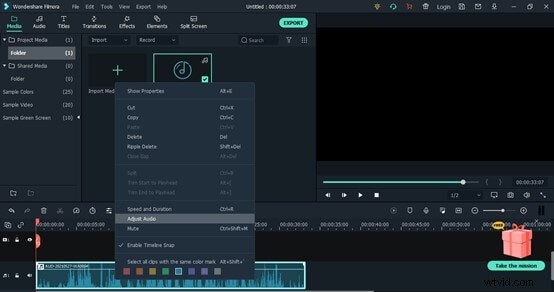
Krok 4:Włącz automatyczną normalizację dźwięku
W panelu edycji dźwięku przewiń w dół i włącz opcję Automatyczna normalizacja funkcja. Wondershare Filmora automatycznie przeanalizuje i znormalizuje plik audio.
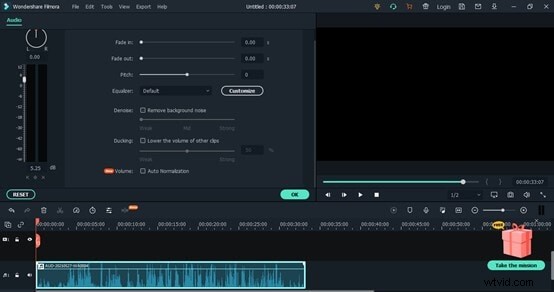
Krok 5:Wyeksportuj znormalizowany plik
Po zakończeniu procesu normalizacji wyświetl podgląd wideo lub dźwięku, aby sprawdzić automatyczną normalizację. Jeśli nie jesteś zadowolony z wyników, naciśnij Resetuj i spróbuj ponownie. Na koniec dotknij przycisku Eksportuj opcji, nadaj plikowi nazwę i ponownie naciśnij Eksportuj aby zapisać wydruk w wysokiej jakości.
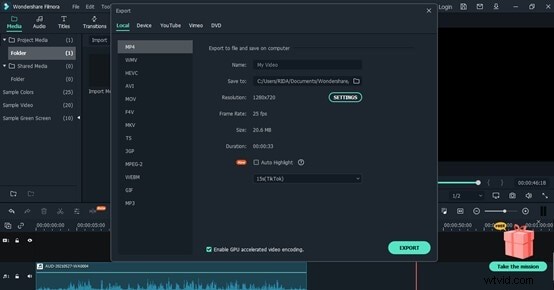
Metoda 3:Normalizuj dźwięk za pomocą Audacity
Audacity to popularny edytor audio, który czyni cuda dla profesjonalnych producentów muzycznych. Ta bezpłatna platforma o otwartym kodzie źródłowym przeniosła edycję dźwięku na wyższy poziom dzięki szerokiej gamie zaawansowanych funkcji; istnieje tryb widoku spektrogramu do wizualizacji i wybierania częstotliwości. Ponadto istnieje szerokie wsparcie dla różnych wtyczek.
Oprócz normalizacji dźwięku , platforma kreatywna może nagrywać, miksować, dodawać filtry i wyrównywać wiele ścieżek dźwiękowych. Co więcej, podczas normalizacji za pomocą Audacity nie musisz się martwić o utratę jakości dźwięku dzięki obsłudze 16-bitowej, 24-bitowej i 32-bitowej.
Aby skorzystać z tego doskonałego normalizatora dźwięku, wykonaj te szybkie kroki i ustaw dźwięk.
Krok 1:Otwórz Audacity na swoim komputerze
Najpierw pobierz oprogramowanie Audacity na swój komputer, a następnie otwórz program.
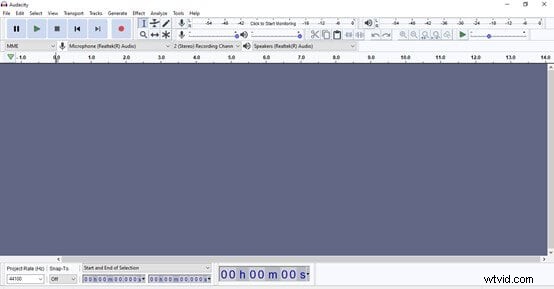
Krok 2:zaimportuj swoje pliki audio
Przejdź do Plik na górnym pasku menu i wybierz Otwórz. Następnie wybierz pliki audio, które chcesz znormalizować do zaimportowania lub po prostu przeciągnij i upuść pliki na ekranie głównym.
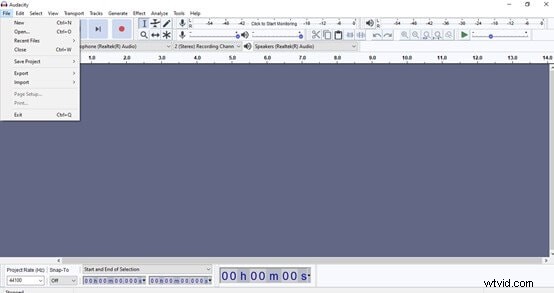
Krok 3:Dostosuj ustawienia normalizacji dźwięku
Teraz wybierz dodany klip audio i przejdź do Efekt na górnym pasku menu. Z menu wybierz Normalizuj i wpisz żądany poziom głośności w dB.
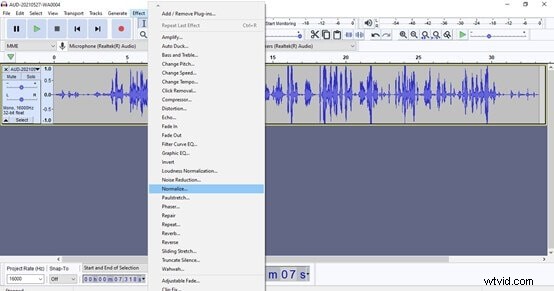
Krok 4:Normalizuj dźwięk
Po edycji ustawień normalizacji kliknij przycisk OK przycisk, aby rozpocząć normalizację.
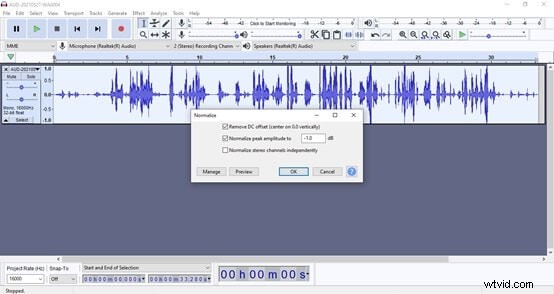
Krok 5:Zapisz plik audio
Po zakończeniu wybierz opcję Eksportuj w sekcji Plik i wybierz, jak chcesz zapisać plik.

Najczęściej zadawane pytania dotyczące normalizacji dźwięku
Tutaj uporządkowaliśmy niektóre często zadawane pytania dotyczące normalizacji dźwięku, które mogą pomóc Ci dowiedzieć się więcej o normalizacji dźwięku.
1. Do jakiego dB powinienem znormalizować dźwięk?
Cóż, to całkowicie zależy od wykorzystania dźwięku i nie ma dokładnej liczby normalizacji klipu audio. Jednak ze względów bezpieczeństwa sztuczka polega na tym, aby nie przekraczać maksymalnego poziomu głośności 0 dB. W przypadku ogólnych poziomów miksu większość edytorów wideo zaleca normalizację dźwięku w zakresie od -10 dB do -20 dB. Podobnie w przypadku klipu dialogowego zalecane poziomy dźwięku to -12 dB do -15 dB. Jeszcze kilka innych sugestii to
- Muzyka:-18 dB do -22 dB
- Efekty dźwiękowe:-10 dB do -20 dB
2. Jaka jest różnica między normalizacją a kompresją dźwięku?
Normalizacja dźwięku tylko i wyłącznie zmienia głośność dźwięku, stosując stałą wartość wzmocnienia, aby najgłośniejszy szczyt osiągnął 0 dB. I chociaż normalizacja dopasowuje również wiele dźwięków do tej samej głośności, nadal nie wpływa na dynamikę dźwięku, w przeciwieństwie do kompresji.
Z drugiej strony kompresja dźwięku odcina szczyty dźwięku w nagraniu, aby uzyskać pełniejszy, głośniejszy dźwięk bez przekraczania limitu przycinania. Podczas kompresji zmieniasz proporcje dźwięku w czasie w różnych ilościach.
3. Czy proces normalizacji dźwięku wpłynie na jakość dźwięku?
Na szczęście nie. Normalizacja dźwięku , gdy jest to odpowiednio wykonane za pomocą wydajnych edytorów audio, nigdy nie wpływa na jakość dźwięku. Podczas normalizacji klipu audio identyfikowany jest bit cyfrowy o najwyższym poziomie poniżej 0 dB, a wszystkie pozostałe bity audio są wzmacniane do tego samego poziomu. Przekłada się to na brak zmiany względnej różnicy między każdym bitem, podczas gdy poziom szumu również się nie zmienia. Więc tak, jedyną rzeczą, na którą ma to wpływ, jest poziom wyjściowy, a nie jakość utworu.
Podsumowanie
Normalizacja dźwięku to pojawiający się trend jako dobry pomysł na zarządzanie wysokiej jakości poziomami dźwięku. Ta funkcja może rzeczywiście przynieść korzyści na końcowych etapach masteringu produkcji muzycznej. Musisz jednak zachować ostrożność przy podejmowaniu decyzji, gdzie i kiedy normalizować dźwięk lub unikaj go, aby uzyskać lepsze wyniki.
Czy jesteś gotowy, aby podnieść poziom swojej gry dźwiękowej? Wyżej wymienione narzędzia do edycji dźwięku to najwyższej klasy normalizatory, które wykonają pracę za Ciebie. Nie zapomnij również wypróbować charakterystycznej funkcji automatycznej normalizacji Wondershare Filmora, aby uzyskać dźwięk o jakości studyjnej.
